Sie können mit den DimXpert Werkzeugen Bemaßungen und Toleranzen manuell oder automatisch einfügen.
Der DimXpertManager:
- listet die von DimXpert definierten Toleranz-Features nach Feature auf.
- zeigt die DimXpert Werkzeuge an.
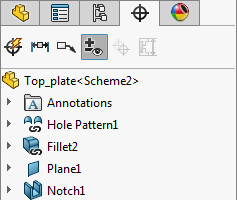
Um Strukturanzeige zu ändern, klicken Sie mit der rechen Maustaste auf den Teilnamen im DimXpertManager, wählen Sie Strukturanzeige aus dem Kontextmenü, und wählen Sie dann eine Anzeigeoption aus.
Verwenden von DimXpert für Teile: